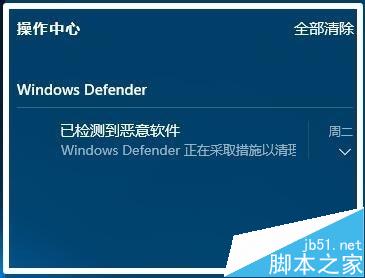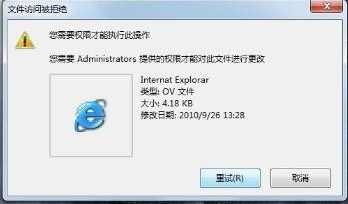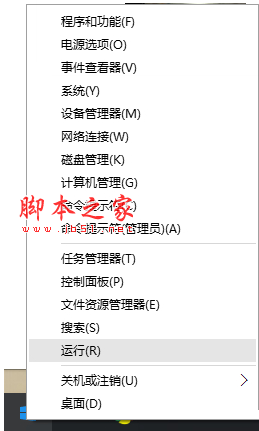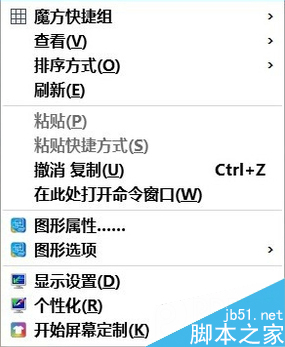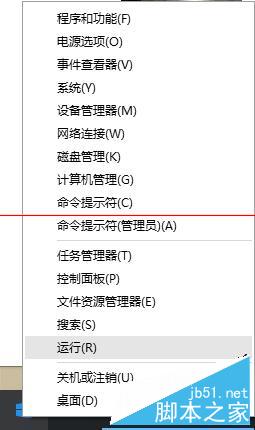win10右键空白处反应慢的解决办法
升级到win10后,很多人都遇到这样的问题右键桌面反应极慢?今天小编就为教大家win10右键打开慢解决方法,一起来看看吧!
升级win10正式版后右键桌面反应慢该怎么办?win10右键空白处反应慢怎么办?
首先右键左下角开始按钮,点击运行

然后输入regedit,点击确定

然后点开HKEY_CLASSES_ROOT

然后找到HKEY_CLASSES_ROOT\Directory

双击,找到HKEY_CLASSES_ROOT\Directory\Background\shellex\ContextMenuHandlers

最后删除ContextMenuHandlers中的,除了new以外的文件夹

有可能除了new还会有一个删除不了,不过没关系,在试试右键桌面,看看速度如何,还不行的话,重启后就行了。
版权声明
本文仅代表作者观点,不代表本站立场。
本文系作者授权发表,未经许可,不得转载。
本文地址:/jtjc/win10/129066.html